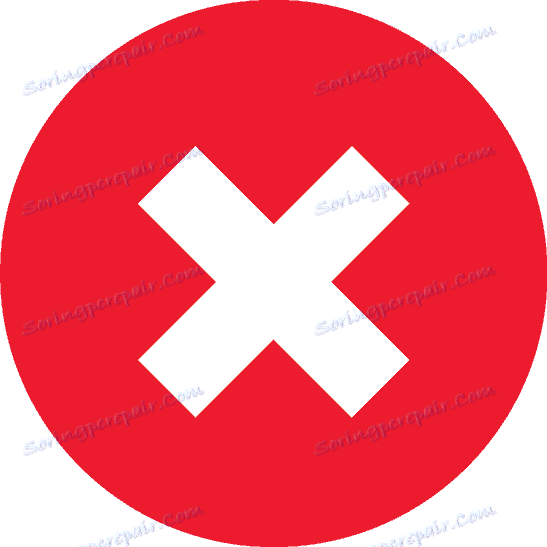Proč se ve vašem počítači neobjeví jednotka USB flash?
Uchovávání důležitých dat výhradně v paměti jednotky je vážným chybným výpočtem, který často vede ke ztrátě, protože flash disky nejsou přesně na seznamu nejspolehlivějších věcí na světě. Bohužel existuje mnoho důvodů, které mohou narušit výkon těchto zařízení. Naštěstí existuje téměř tolik způsobů, jak tento problém vyřešit.
Obsah
- Nesprávná činnost jednotky USB flash v počítači
- Metoda 1: Kontrola použitelnosti jednotky USB flash nebo portu USB
- Metoda 2: Aplikace systému Windows
- Metoda 3: Prohledávání virů
- Metoda 4: Aktualizace ovladačů
- Metoda 5: Formátujte jednotku USB flash
- Metoda 6: Změna názvu vyměnitelného média
- Metoda 7: Obnovení jednotky
- Metoda 8: Firmware řadiče flash disk
- Metoda 9: Zobrazení skrytých souborů
- Otázky a odpovědi
Nesprávná činnost jednotky USB flash v počítači
Problémy s jednotkou - podnikání každý den. K tomu dochází často. Musíte se narodit štěstí, že nikdy nebudete v podobné situaci. Proto jsou všechny výjezdy již dlouho vymyšleny a zveřejňovány a jediná věc, která může trpět, jsou důležité údaje, které mohou zmizet v průběhu léčby.
Metoda 1: Kontrola použitelnosti jednotky USB flash nebo portu USB
Plný výkon flash disku je mimořádně nepříjemný, protože v takovém případě se nic nemění. Před provedením jakýchkoli kroků by však tato možnost měla být odstraněna. Když je připojeno paměťové zařízení, obvykle se objevují charakteristické světelné nebo zvukové signály. Pokud takováto reakce neexistuje, můžete se pokusit otevřít jednotku na jiném počítači. Problém s porty se ukázal ještě snadnější pomocí pracovního zařízení, o kterém je známo, že funguje.
Metoda 2: Aplikace systému Windows
Na druhou stranu se nemusí jednotka flash otevřít, ale objeví se jako neznámá zařízení. V tomto případě společnost Microsoft nabízí vlastní nástroj k vyřešení problému. Je to celkem jednoduché: po stažení souboru z oficiálního webu musíte spustit program, kliknout na tlačítko "Další" a počkat, až dokončí hledání problému a nabídne jeho řešení. 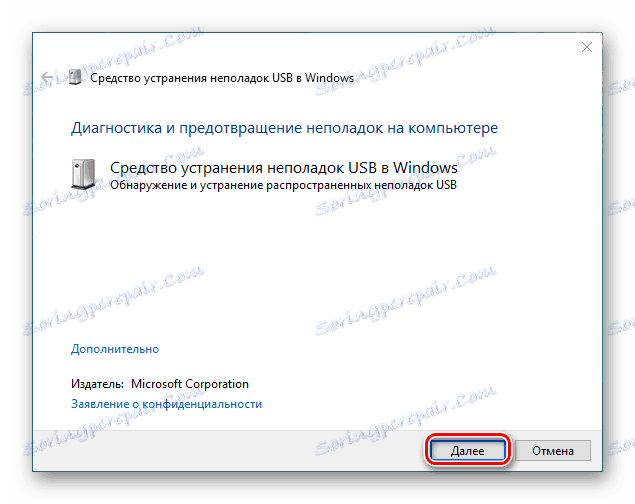
Přečtěte si více: Manuál v případě, že počítač neuvidí USB flash disk
Metoda 3: Prohledávání virů
Často bývají předchozí akce nepřinášejí pozitivní výsledky. Pak je čas přemýšlet o možné infekci USB flash disku s viry. Jedná se o jeden z nejčastějších problémů, protože jejich databáze je neustále doplňována. Nejčastěji se to děje během internetové relace nebo při stahování souborů z nedůvěryhodných zdrojů. Navíc šíření virové hrozby se neomezuje pouze na vyměnitelné médium, ale pevný disk počítače může trpět infekcí. 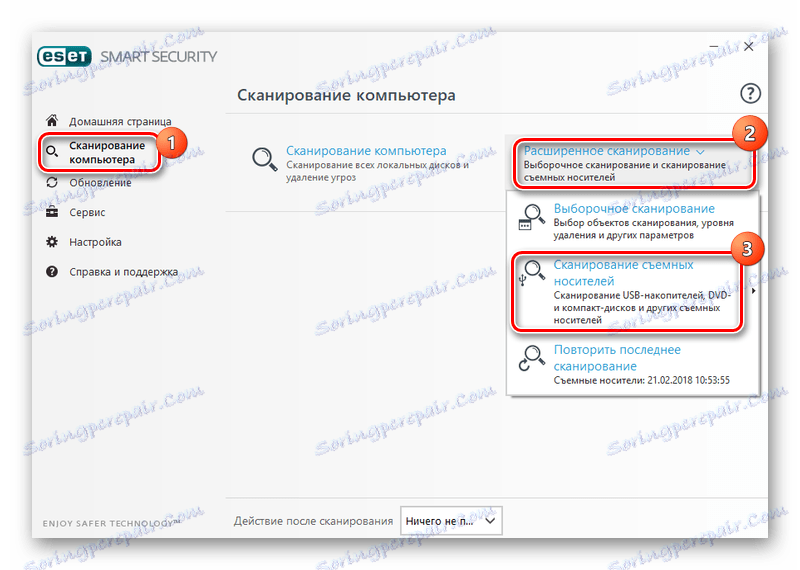
Obecně řečeno, řešení problému bylo již dlouho vynalezeno, postačí instalovat jeden z existujících programů. A to nejen o plnohodnotných antivirových programech, ale také o specifických aplikacích. Naštěstí, takový je nyní úplný - pro každý vkus a barvu. Bude efektivnější používat několik z nich najednou. Úplné odstranění virů může otevřít přístup k jednotce USB flash.
Přečtěte si více:
Zkontrolujte a zcela vyčistěte jednotku USB flash od virů
Kontrola virů bez antivirového programu
Programy pro odstranění virů z vašeho počítače
Metoda 4: Aktualizace ovladačů
Problém s ovladači někdy narušuje normální funkci libovolného prvku počítače. To se stává poměrně často a příčinou může být elementární skok napětí nebo nesprávné vypnutí systému. Obecně potřebujete aktualizaci, kterou můžete provést v okně Správce zařízení (otevřete jej, stiskněte klávesu Win + R a zadejte příkaz devmgmt.msc ). 
Existuje další možnost, použijte speciální programy: Řešení DriverPack , Drive Booster , DriveScanner atd. Budou nezávisle určit, které z ovladačů na počítači (notebooku) vyžadují aktualizaci a které chybí a které budou nabízeny k jejich instalaci. Umožní jim to pouze.
Přečtěte si více:
Stažení ovladačů pro porty USB
Instalace ovladačů se standardními nástroji Windows
Nejlepší programy pro instalaci ovladačů
Metoda 5: Formátujte jednotku USB flash
Docela časté jsou případy, kdy na obrazovce připojíte jednotku USB flash, zobrazí se zpráva, která musí být před formátováním vyměnitelného média formátována. Nejjednodušší je dělat to, co je požadováno. Nejdůležitější je zajistit, aby souborový systém jednotky a pevného disku byly stejné. 
Problémem je, že přístup k souborům na jednotce flash USB bude uzavřen a po formátování se ztratí. Ale vzhledem k tomu, že obvykle nejsou poškozeny, můžete použít některý ze speciálních programů k jejich extrahování: Recuva , Handy Recovery .
Přečtěte si více: Jak uložit soubory v případě, že se jednotka USB nespustí a požádá o formátování
Metoda 6: Změna názvu vyměnitelného média
Někdy systém správně nerozpozná jednotku USB flash. To znamená, že zpráva o připojení zařízení se objevila, ale nefunguje. K tomu dojde, když je pohonu přiděleno již obsazené písmeno, což vede ke konfliktu adres. 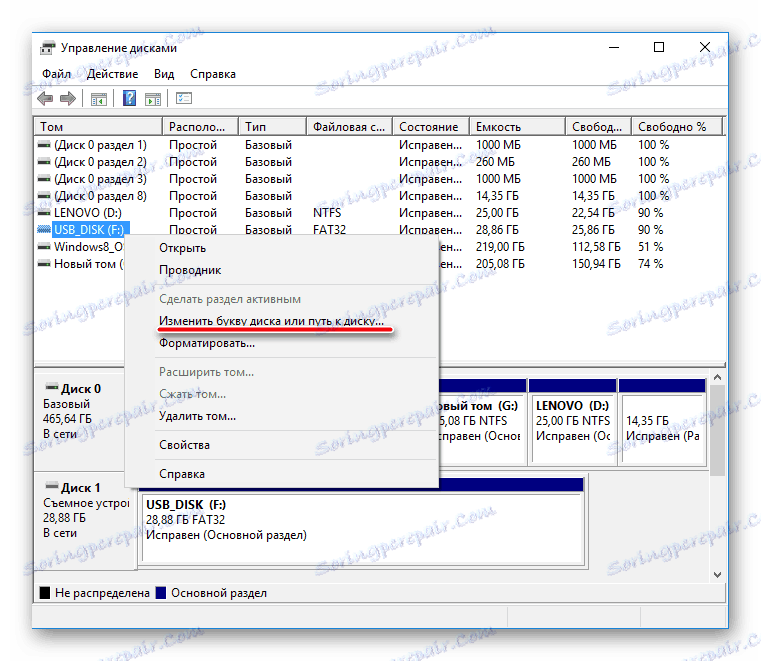
Řešte problém tím, že násilně změníte název oddílu. Chcete-li to provést, musíte v okně Správa disků změnit písmeno jednotky nebo cestu k němu. Nejdůležitější věcí před tím je zjistit, jaké další písmena používá systém, jinak se problém zachová.
Přečtěte si více: 5 způsobů, jak přejmenovat flash disk
Metoda 7: Obnovení jednotky
Kromě těchto nástrojů existují speciální programy poskytované výrobci flash disků nebo vytvořené vývojáři jiných výrobců, Nástroj pro zotavení JetFlash , USBOblivion nebo SP Recovery Tool Utility. Druhá možnost je určena pro silikonové pohony. Chcete-li zahájit léčbu, musíte zařízení vložit, spustit program a kliknout na tlačítko "Obnovit" . 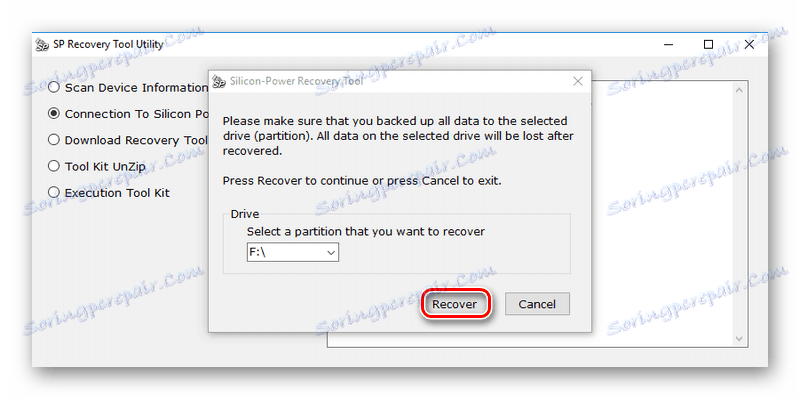
Přečtěte si více:
Řešení problému s zobrazením jednotky USB flash v systému Windows 10
Software pro obnovu pro flash disk
Metoda 8: Firmware řadiče flash disk
Chcete-li provést tento postup, musíte nejdříve znát typ úložného zařízení (VID, PID a ID dodavatele). Pro tento účel program ChipGenius. 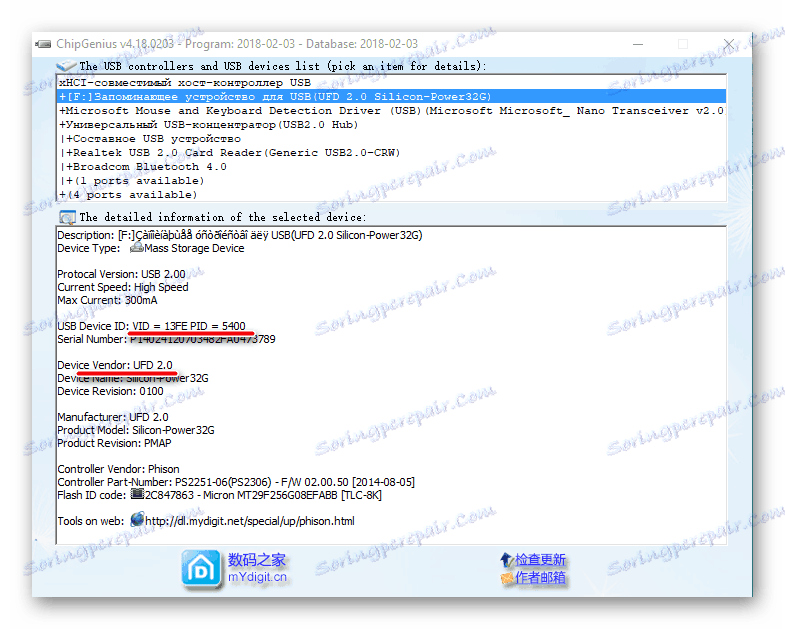
Výsledné atributy jsou potom uvedeny v prostředku flashboot.ru v sekci iFlash, která by měla poskytovat informace o nástrojích, které jsou vhodné pro blikající ovládání. V části "Soubory" se vyhledá požadovaný program. 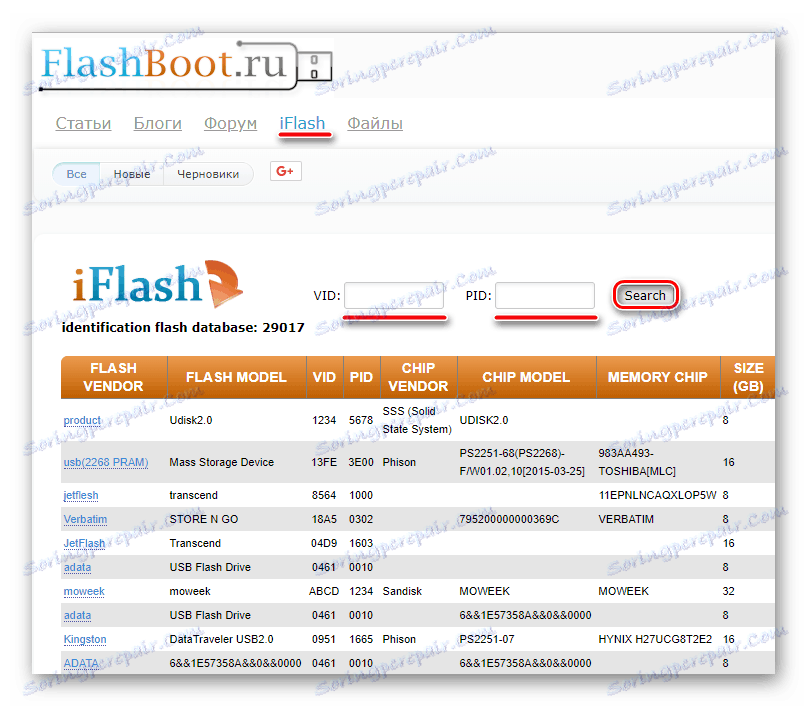
Další podrobnosti o tomto postupu jsou uvedeny v článku pod odkazem níže.
Přečtěte si více: Řešení problému s zobrazením jednotky USB flash v systému Windows 10
Metoda 9: Zobrazení skrytých souborů
Na druhé straně jsou problémy s displejem nejen u flash disků. Stává se, že disk je definován, ale na něm nejsou žádné soubory. V takovém případě byste se nemuseli znovu naplňovat novými nebo stejnými daty, protože nikdo nemusí mluvit o schopnosti operačního systému skrýt soubory a složky. Někteří lidé skrývají zbytečné nebo naopak důležité informace. Přestože v tomto případě jsou soubory zbaveny jakékoliv další ochrany, tak se tato metoda sotva může nazývat úspěšná pro ukládání důvěrných dat. 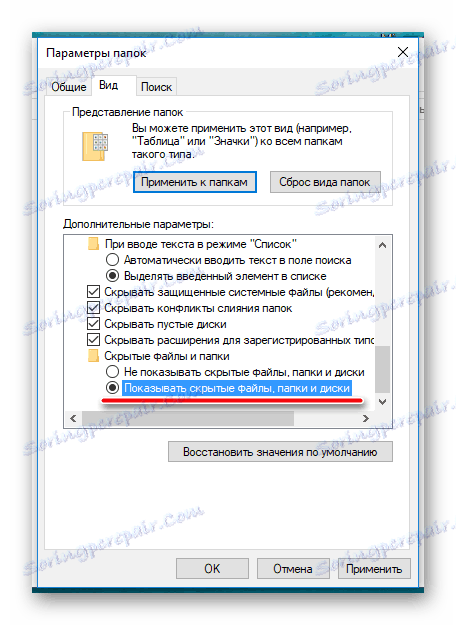
Faktem je, že takové soubory nebudou příliš složité. Můžete použít buď aplikaci "Explorer" nebo aplikaci třetí strany, například správce souborů Celkový velitel .
Přečtěte si více:
Zobrazování skrytých složek v systému Windows 10
Jak zobrazit skryté soubory a složky ve Windows 7
Dříve jsme zmínili pouze nejpopulárnější způsoby, jak eliminovat problémy s provozem pohonů. A to znamená, že existují další řešení. Je důležité si uvědomit, že umístění kříže na flash disk je pouze v případě jeho poruchy. Všechny ostatní chyby, vyjádřené všemi druhy systémových zpráv, mohou být téměř vždy vyléčeny.